지난 몇 년 동안 아티스트, 프로듀서, 엔지니어가 트랙 수를 줄이고, 추가 트랙을 더 쉽게 오버더빙하거나, 다른 뮤지션과 협업하기 위해 세션의 스템을 인쇄하는 것이 표준 절차가 되었습니다. 하지만 100개가 넘는 트랙이 있는 세션을 볼 때, 몇 개의 스테레오 트랙으로 좁히는 것은 압도적으로 보일 수 있습니다.
이 블로그에서는 믹싱과 마스터링에 사용할 스템을 만드는 방법과 스템을 다루는 몇 가지 팁을 알아봅니다. 하지만 먼저 스템이 실제로 무엇인지에 대해 이야기해 보겠습니다.

사진 설명을 입력하세요.
줄기란 무엇인가? (스템)
대부분의 믹싱 프로젝트는 멀티트랙 세션으로, 믹스의 각 요소에 대해 단일 트랙이 있다는 의미입니다. 킥 드럼 사운드가 세 개라면 각 사운드에 대해 다른 트랙이 있을 것입니다. 노래의 모든 악기에도 마찬가지입니다.
스템은 믹스의 하나 이상의 요소를 단일 스테레오 트랙으로 결합합니다. 예를 들어, 킥, 스네어, 톰, 심벌즈(오버헤드, 룸 마이크, 기타 퍼커션은 말할 것도 없고)에 대해 여러 채널을 갖는 대신 모든 드럼 트랙이 단일 스테레오 드럼 스템으로 합산됩니다.
스템을 만드는 데 엄격하고 빠른 규칙은 없지만 드럼, 베이스, 기타와 신시사이저와 같은 다른 악기, 보컬에 대한 스템을 만드는 것이 일반적입니다. 어떤 사람들은 스템을 만들 때 더 세부적으로 만들고 기타와 신시사이저에 별도의 트랙을 사용하는 반면, 다른 사람들은 모든 것을 하나의 우산 아래에 그룹화합니다.
장르에 따라 일부 사람들은 킥과 스네어를 위해 별도의 스템을 만들기도 합니다. 특히 여러 사운드나 샘플을 섞는 경우에 그렇습니다. 마찬가지로 대규모 보컬 중심 세션에서는 리드 보컬을 백그라운드 보컬에서 분리하는 것이 일반적입니다.
프로젝트를 단순화하면서도 추후에 조정할 수 있을 만큼 유연성을 유지하는 균형을 찾는 것이 중요합니다.
이제 스템과 멀티트랙 세션의 차이점을 이해했으니, 스템 믹싱의 이점과 이 검증된 기술을 언제 사용해야 하는지 알아보겠습니다.

사진 설명을 입력하세요.
Ultimate Producer에서 채널 균형을 맞춰 스템을 직접 믹싱해보세요
스템 믹싱의 이점
트랙을 믹싱할 때 스템을 사용하기 시작하는 데에는 여러 가지 좋은 이유가 있지만, 아마도 가장 설득력 있는 이유는 세션을 관리하기 쉽게 만든다는 것입니다. 믹싱, 마스터링, 리믹스 또는 오버더빙을 하든, 스템은 스튜디오에서 시간을 절약하는 좋은 방법입니다. 스템을 사용하면 두 요소 간의 균형을 조정하는 것처럼 믹스를 빠르게 조정하기가 더 쉽습니다.
제한된 리소스로 작업하는 경우에도 스템이 좋습니다. 밀레니엄 전환기부터 노트북으로 비트를 만들고 있는 우리에게는 많은 트랙이 있는 세션을 실행하거나 강력한 플러그인을 사용하는 것이 까다로울 수 있습니다. 트랙을 스템에 합산하면 프로세서에 무거운 효과를 인쇄하거나 채널별로 적용하는 대신 버스에 적용하여 리소스를 절약할 수 있습니다.
스템은 다른 뮤지션 및 엔지니어와 협업할 때 특히 유용합니다. 스템을 사용하면 리믹스를 위해 다른 아티스트나 프로듀서에게 파일을 쉽게 전달할 수 있습니다. 리믹서가 믹스를 처음부터 다시 만들지 않고도 원하는 것을 유지하고 원하는 것을 변경할 수 있습니다. 이는 보컬 트랙이 공식 릴리스와 동일한 전문적인 광택을 유지하도록 하는 좋은 방법입니다.
마찬가지로, TV나 영화에 음악을 라이선스하려면 스템이 필수적입니다. 트랙의 악기 연주 버전과 아카펠라 버전을 주문형으로 제공해야 하며, 스템으로 작업하면 훨씬 쉽습니다.
세션을 스템으로 나누는 것도 라이브로 음악을 연주할 때 도움이 될 수 있습니다. 스튜디오에서 라이브로 재현할 수 없는 신시사이저나 기타 파트를 많이 추가했다면, 스템을 공연의 백킹 트랙으로 사용할 수 있습니다.
마지막으로, 믹싱 단계에서 스템을 만드는 것은 마스터링 엔지니어에게 더 많은 유연성을 제공합니다. 이는 특히 트랙을 직접 믹싱하고 전문 마스터링 엔지니어를 고용하여 최종 광택을 입히는 경우에 유용할 수 있습니다. 마스터링 엔지니어는 스템을 사용하여 요소 간의 균형을 더 잘 조정하거나 다른 악기 그룹을 조정할 수 있습니다.
이제 스템을 사용하는 것의 이점을 이해했으므로 모든 세션에 맞게 스템을 만드는 방법에 대해 알아보겠습니다.

사진 설명을 입력하세요.
믹스 스템을 준비하는 방법
스템을 만드는 첫 번째 단계는 트랙의 각 악기를 어떻게 그룹화할지 결정하는 것입니다. 드럼, 베이스, 악기, 보컬이 있는 간단한 4트랙 접근 방식을 사용하고 싶으신가요? 아니면 킥, 스네어, 기타, 신스 등에 대한 더 자세한 스템을 인쇄해야 하나요?
기억하세요, 스템은 악기의 그룹일 뿐이며, 믹스에 가장 적합한 방식으로 악기를 그룹화할 수 있습니다. 사운드에 필수적이지 않은 플러그인은 비활성화할 수 있지만 드럼 리버브, 보컬 딜레이, 병렬 압축과 같은 효과 채널도 포함해야 합니다. 아이디어는 악기의 전체 사운드에 기여하는 모든 트랙을 그룹화하여 단일 채널을 사용하여 그룹을 빠르게 조정할 수 있도록 하는 것입니다.
각 스템을 주의 깊게 들어 어떤 트랙에도 기술적인 문제가 없는지 확인하는 것도 좋은 생각입니다. 트랙이 클리핑되지 않았는지 확인하고, 클릭이나 팝을 주의 깊게 들어보고, 원치 않는 쉿쉿거림이나 소음을 제거하고, 위상 문제가 있는지 확인합니다. 이는 주파수 응답 문제에도 해당됩니다. 스템의 다른 트랙과 비교했을 때 트랙이 탁하거나 거칠다면 좋아하는 EQ를 꺼내서 정리하세요.
분명히, 스템을 인쇄할 거라면 모든 트랙을 개별적으로 EQ하는 것은 목적에 어긋나지만, 스테레오 파일로 작업할 때 단일 악기에 수술을 할 수 없다는 점에 유의하는 것이 중요합니다. 스템에서 한 트랙의 탁함이나 거칠음을 제거하려고 하면 모든 트랙에 영향을 미치므로 모든 트랙에 동일한 문제가 없는 한 빙빙 돌며 작업하게 됩니다.
모든 문제점을 해결했으면 각 스템의 모든 트랙에 대한 균형과 패닝을 올바르게 조정하는 데 시간을 투자하세요. 각 악기의 소리가 깨끗하게 들리는지 확인하는 것이 중요합니다.인쇄한 후에는 변경할 수 없으므로 일찍 인쇄하세요.
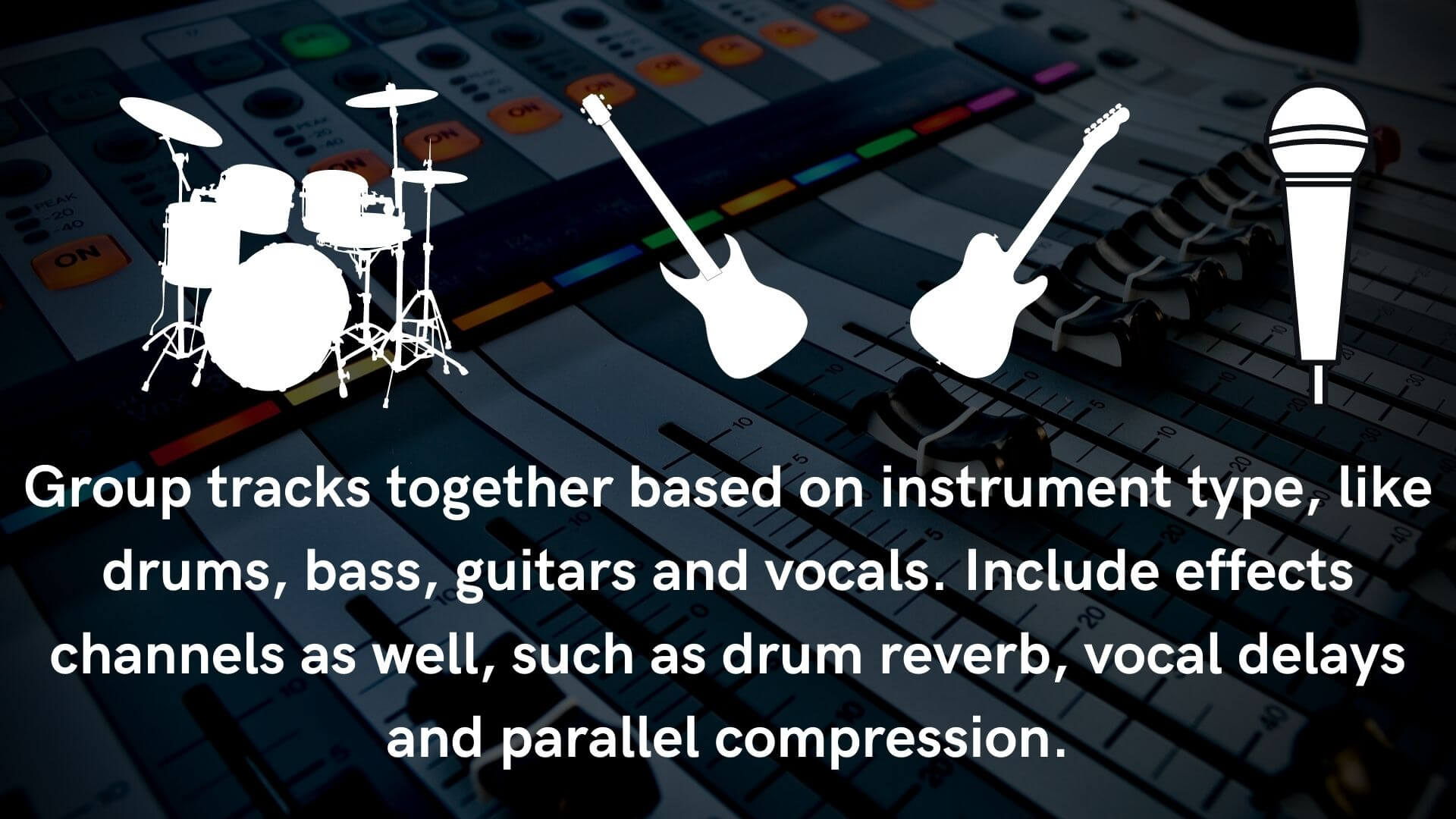
사진 설명을 입력하세요.
믹스 스템을 인쇄하는 방법
스템이 미리 혼합되어 인쇄를 시작할 준비가 되면 바운스하려는 트랙을 솔로로 연주합니다. 이렇게 하면 다른 악기가 실수로 잘못된 스템에 포함되지 않습니다. 그런 다음 마우스를 사용하여 트랙의 맨 처음부터 마지막 클립의 끝까지 범위를 선택합니다. 이렇게 하면 모든 클립의 길이가 동일하고, 더 중요한 것은 모든 클립이 세션의 시작 부분에서 시작되도록 합니다.
트랙의 전체 영역을 선택하지 않고 클립을 바운스하거나 내보내면 클립이 통합되지 않고 각 클립의 시작 부분에서 바운스됩니다. 각 클립의 정확한 시작점을 찾으려고 하는 것은 완전한 악몽입니다. 몇 ms만 틀려도 전체 트랙의 그루브가 깨질 수 있습니다.
거친 편집으로 인해 발생하는 거친 팝이나 클릭을 방지하기 위해 각 클립의 시작과 끝에 페이드를 만들 수도 있습니다. 다행히도 대부분의 DAW에는 여러 클립에 동시에 페이드를 추가하는 간단한 일괄 명령이 있습니다.
세션의 모든 트랙에 대해 이 과정을 반복하여 각 악기 그룹에 대한 스템을 만듭니다. 그런 다음 각 스템을 다시 들어 바운싱하는 동안 오류가 발생하지 않았는지 확인합니다. 스템을 바운싱하는 동안 실수로 트랙을 음소거하거나 음소거 해제하는 경우가 많으므로 믹싱 과정을 시작하기 전에 모든 파일이 정확한지 확인하는 것이 중요합니다.
세션의 모든 스템을 인쇄했으면 모든 세션 정보가 포함된 Google 문서나 텍스트 파일을 만드세요. 노래 이름과 연주한 아티스트, 각 스템의 템포, 미터, 샘플 레이트, 비트 심도, 파일 유형과 같은 기술적 세부 정보를 기록하세요.
모든 스템에 명확하고 적절하게 레이블이 지정되었는지 확인한 다음 모든 것을 폴더에 압축하여 다른 사람과 쉽게 공유할 수 있도록 합니다. 트랙을 직접 믹싱하든 다른 엔지니어에게 넘기든 믹서는 드래그하여DAW에 파일을 넣으면 모든 것이 라벨이 붙고, 정렬되어 바로 사용할 준비가 됩니다.
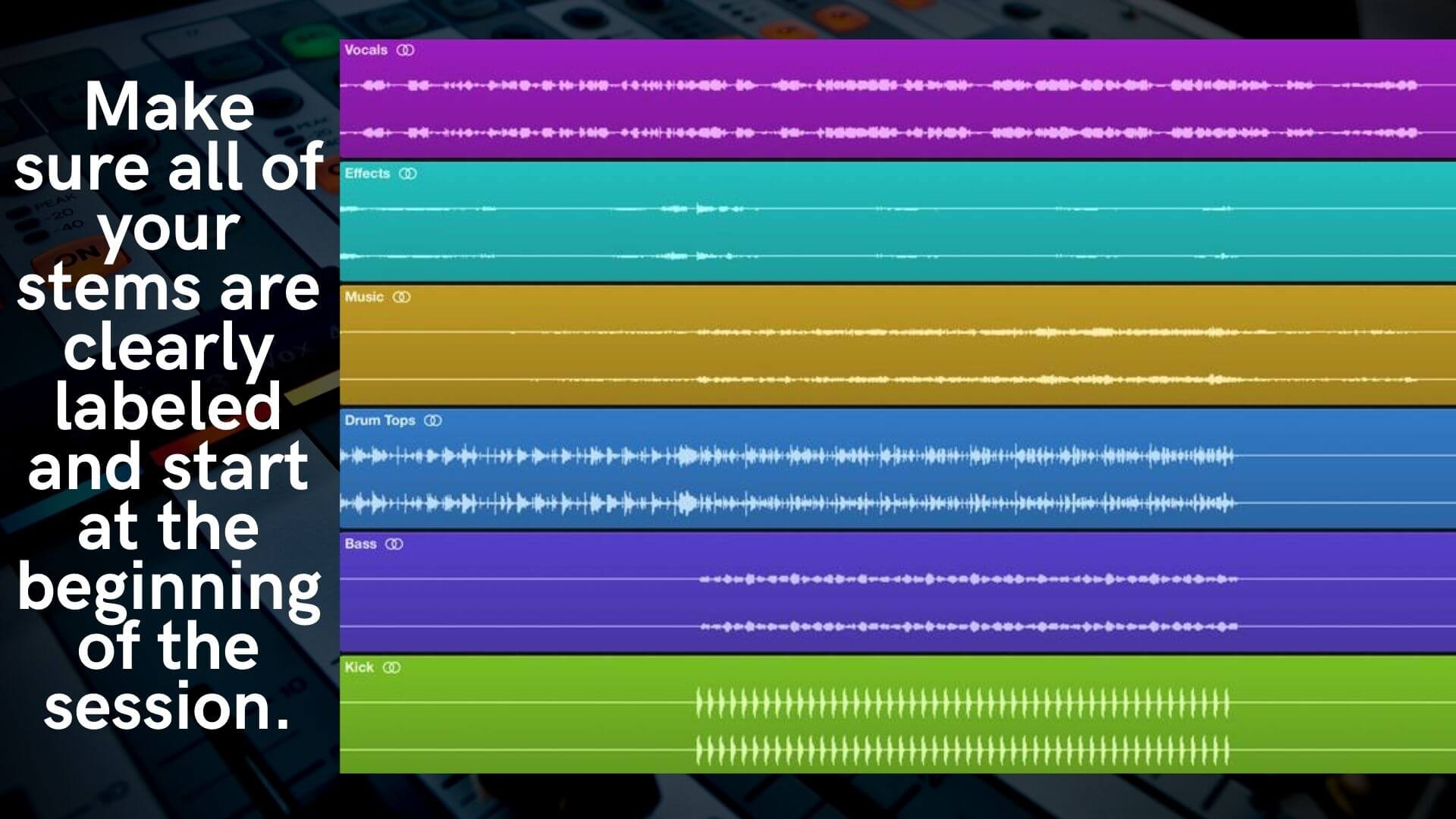
사진 설명을 입력하세요.
줄기와 혼합하기 위한 팁
스템 세션을 로드한 후, "이제 뭘 하지?"라고 생각할 수 있습니다. 믹스에서 각 트랙을 조정할 수 없다는 것은 약간 제한적일 수 있지만, 각 요소가 서로 어떻게 상호 작용하는지 생각하게 만듭니다.
모든 트랙을 수술용 EQ로 조각하는 것과는 달리, 스템을 듣고 믹스에 어떤 영향을 미치는지 파악하세요. 그런 다음 트랙의 해당 요소를 강화할 방법을 찾으세요. 로우엔드를 약간 더 강조하기 위해 쉘프 EQ를 사용하거나 하이엔드에 약간의 쉬머를 추가하는 것처럼 간단할 수 있습니다. 또는 더 복잡하여 각 주파수 범위의 역학을 미세 조정하기 위해 멀티밴드 컴프레서를 사용해야 할 수도 있습니다.
어떤 접근 방식을 취하든, 스템 믹싱은 모두 버스 프로세싱에 관한 것이라는 점을 기억하는 것이 중요합니다. 플러그인이 스템의 모든 트랙에 어떤 영향을 미칠지 고려해야 합니다. 튀어나온 트랙 하나만 고려하는 것이 아닙니다.
부드럽고 온화한 설정으로 시작하고 각 스템이 서로 어떻게 상호 작용하는지에 집중하세요. 모든 스템을 믹스 버스로 라우팅하여 추가 처리 계층을 만들 수도 있습니다. 여기에 약간의 압축을 하면 모든 것을 서로 붙이는 데 큰 도움이 될 수 있습니다. 조심하세요. 스템도 압축할 가능성이 높고, 직렬 게인 감소는 빠르게 누적됩니다!
항상 그렇듯이, 다양한 시스템에서 믹스를 확인하여 잘 변환되는지 확인하세요. 트랙 사운드에 만족하면 기존 마스터링을 위해 표준 2트랙 믹스로 바운스 다운하거나, 간단히 스템에 프로세싱을 인쇄하여 마스터링 엔지니어에게 보낼 수 있습니다. 스템 마스터링은 마스터링 엔지니어에게 추가적인 유연성을 제공하며, 자신의 트랙을 믹스하는 아티스트에게 좋은 옵션입니다.
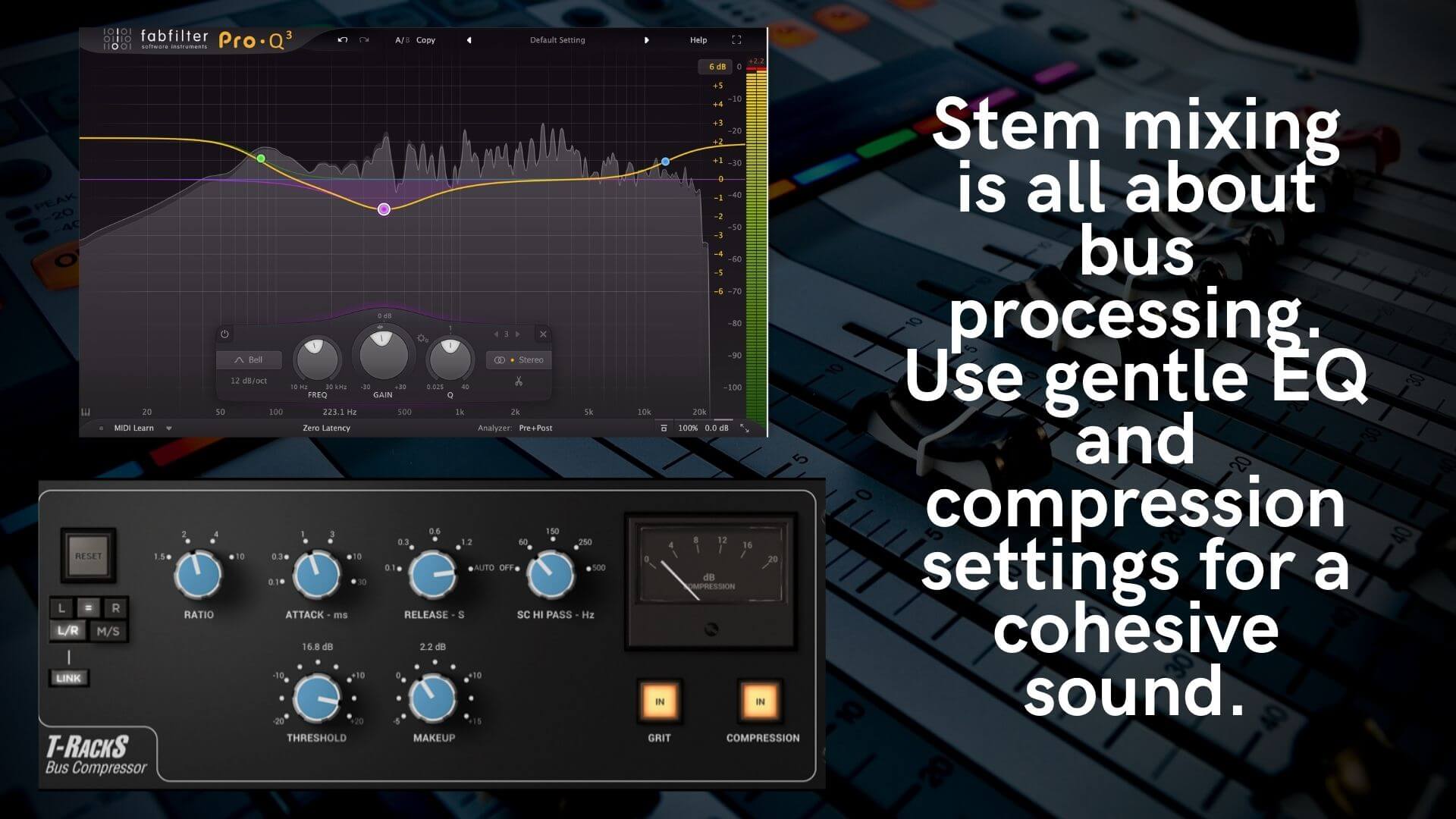
사진 설명을 입력하세요.
스템 작업에 대해 더 알고 싶으신가요? Mastering vs Stem Mastering: What's the Difference? 에 대한 블로그를 확인하세요.
#아티스트 #프로듀서 #엔지니어 #스템 #믹싱 #마스터링 #오버더빙 #세션 #멀티트랙 #드럼스템 #베이스스템 #보컬스템 #신시사이저 #리믹스 #협업 #라이선스 #음악제작 #리버브 #딜레이 #병렬압축 #EQ #클리핑 #위상문제 #트랙그룹화 #패닝 #주파수응답 #백킹트랙 #아카펠라 #TV음악 #영화음악
'@ 믹싱 강좌' 카테고리의 다른 글
| Reverb 사용 방법 (1) | 2025.02.03 |
|---|---|
| Delay를 사용하는 방법 (0) | 2025.02.03 |
| 세츄에이션 사용하는 방법 (0) | 2025.02.03 |
| Dynamics Processing을 사용하는 방법 (0) | 2025.02.03 |
| 채도(세츄레이션)를 사용하는 방법 (0) | 2025.01.06 |